安卓开发之viewpager学习(头条显示)
2016-06-02 15:26
239 查看
activity_luancher.xml代码如下:
<RelativeLayout xmlns:android="http://schemas.android.com/apk/res/android" xmlns:tools="http://schemas.android.com/tools" android:layout_width="match_parent" android:layout_height="match_parent" android:background="#FCF2E4" > <android.support.v4.view.ViewPager android:id="@+id/viewpager_launcher" android:layout_width="match_parent" android:layout_height="match_parent"/> <RelativeLayout android:layout_width="fill_parent" android:layout_height="wrap_content" android:orientation="vertical" > <LinearLayout android:id="@+id/viewGroup" android:layout_width="fill_parent" android:layout_height="wrap_content" android:layout_alignParentBottom="true" android:layout_marginBottom="30dp" android:gravity="center_horizontal" android:orientation="horizontal" /> </RelativeLayout> </RelativeLayout>
android.support.v4.view.ViewPager是在xml加入一个viewpager控件。
activity_luancher_pager_item.xml的代码如下:
<?xml version="1.0" encoding="utf-8"?> <FrameLayout xmlns:android="http://schemas.android.com/apk/res/android" android:layout_width="match_parent" android:layout_height="match_parent" android:orientation="vertical"> <ImageView android:id="@+id/imageview" android:layout_width="wrap_content" android:layout_height="wrap_content" android:layout_gravity="center" android:src="@drawable/tutorial_1"/> <TextView android:id="@+id/tv_start_headlines" android:layout_gravity="bottom|center_horizontal" android:layout_height="wrap_content" android:layout_width="wrap_content" android:layout_marginBottom="60dp" android:paddingTop="12dp" android:paddingBottom="12dp" android:paddingLeft="12dp" android:paddingRight="12dp" android:background="@drawable/start_headlines_bg" android:textColor="@color/launcher_item_select" android:textSize="16sp" android:visibility="invisible" android:text="开启我的头条"/> </FrameLayout>
这是每个viewpager页中的内容。
viewpager的Adapter提供图片等信息:
LauncherPagerAdapter.java代码:
package com.ansen.developerheadlines.adapter;
import java.util.ArrayList;
import java.util.List;
import android.content.Context;
import android.support.v4.view.PagerAdapter;
import android.support.v4.view.ViewPager;
import android.view.LayoutInflater;
import android.view.View;
import android.view.View.OnClickListener;
import android.view.ViewGroup;
import android.widget.ImageView;
import com.ansen.developerheadlines.R;
import com.ansen.developerheadlines.iview.ILauncherView;
/**
* ViewPager适配器
* @author ansen
* @create time 2016-04-15
*/
public class LauncherPagerAdapter extends PagerAdapter implements OnClickListener{
private ILauncherView launcherView;
private List<View> views;
//每页显示的图片
private int[] images=new int[]{R.drawable.tutorial_1,R.drawable.tutorial_2,R.drawable.tutorial_3,R.drawable.tutorial_4};
public LauncherPagerAdapter(Context context,ILauncherView launcherView){
views=new ArrayList<View>();
this.launcherView=launcherView;
//初始化每页显示的View
for(int i=0;i<images.length;i++){
View item=LayoutInflater.from(context).inflate(R.layout.activity_luancher_pager_item, null);
ImageView imageview=(ImageView) item.findViewById(R.id.imageview);
imageview.setImageResource(images[i]);
item.findViewById(R.id.tv_start_headlines).setOnClickListener(this);
views.add(item);
}
}
public List<View> getViews() {
return views;
}
@Override
public int getCount() {
return views == null ? 0 : views.size();
}
@Override
public boolean isViewFromObject(View arg0, Object arg1) {
return arg0==arg1;
}
@Override
public void destroyItem(ViewGroup container, int position, Object object){
((ViewPager) container).removeView(views.get(position));
}
@Override
public Object instantiateItem(ViewGroup container, int position) {
((ViewPager) container).addView(views.get(position), 0);
return views.get(position);
}
@Override
public void onClick(View v) {
launcherView.gotoMain();
}
}
先将图片存入list<view>动态数组中(当然图片已经绑定在了各个view中)。
item.findViewById(R.id.tv_start_headlines).setOnClickListener(this);实现最后的页面的"开启头条"跳转,在前几个页面设置的invisible。
viewpager的adapter在切换view时,会先调用destroyitem函数,销毁显示的对象(view),然后调用instantiateItem新建一个需要显示的对象(view).
LauncherActivity.java代码:
package com.ansen.developerheadlines.activity;
import android.annotation.SuppressLint;
import android.content.Intent;
import android.content.SharedPreferences;
import android.os.Bundle;
import android.support.v4.app.FragmentActivity;
import android.support.v4.view.ViewPager;
import android.support.v4.view.ViewPager.OnPageChangeListener;
import android.view.View;
import android.view.ViewGroup;
import android.view.ViewGroup.LayoutParams;
import android.widget.ImageView;
import android.widget.LinearLayout;
import android.widget.TextView;
import com.ansen.developerheadlines.R;
import com.ansen.developerheadlines.adapter.LauncherPagerAdapter;
import com.ansen.developerheadlines.iview.ILauncherView;
/**
* 第一次启动页面
*
* @author Ansen
* @create time 2016-04-15
*/
@SuppressLint("ResourceAsColor")
public class LauncherActivity extends FragmentActivity implements ILauncherView {
private ViewPager viewpagerLauncher;
private LauncherPagerAdapter adapter;
private ImageView[] tips;
@Override
protected void onCreate(Bundle savedInstanceState) {
super.onCreate(savedInstanceState);
setContentView(R.layout.activity_luancher);
// if(!isFirst()){
// gotoMain();
// }
viewpagerLauncher = (ViewPager) findViewById(R.id.viewpager_launcher);
adapter = new LauncherPagerAdapter(this, this);
viewpagerLauncher.setOffscreenPageLimit(2);
viewpagerLauncher.setCurrentItem(0);
viewpagerLauncher.setAdapter(adapter);
viewpagerLauncher.setOnPageChangeListener(changeListener);
ViewGroup group = (ViewGroup) findViewById(R.id.viewGroup);// 初始化底部显示控件
tips = new ImageView[4];
for (int i = 0; i < tips.length; i++){
ImageView imageView = new ImageView(this);
if (i == 0) {
imageView.setBackgroundResource(R.drawable.page_indicator_focused);
} else {
imageView.setBackgroundResource(R.drawable.page_indicator_unfocused);
}
tips[i] = imageView;
LinearLayout.LayoutParams layoutParams = new LinearLayout.LayoutParams(new ViewGroup.LayoutParams(LayoutParams.WRAP_CONTENT,LayoutParams.WRAP_CONTENT));
layoutParams.leftMargin = 10;// 设置点点点view的左边距
layoutParams.rightMargin = 10;// 设置点点点view的右边距
group.addView(imageView, layoutParams);
}
}
private OnPageChangeListener changeListener = new OnPageChangeListener() {
@Override
public void onPageScrollStateChanged(int arg0) {}
@Override
public void onPageScrolled(int arg0, float arg1, int arg2) {}
@Override
public void onPageSelected(int index) {
setImageBackground(index);// 改变点点点的切换效果
TextView tvStartHeadlines = (TextView) adapter.getViews().get(index).findViewById(R.id.tv_start_headlines);
if (index == tips.length - 1) {// 最后一个
tvStartHeadlines.setVisibility(View.VISIBLE);
} else {
tvStartHeadlines.setVisibility(View.INVISIBLE);
}
}
};
/**
* 改变点点点的切换效果
* @param selectItems
*/
private void setImageBackground(int selectItems) {
for (int i = 0; i < tips.length; i++) {
if (i == selectItems) {
tips[i].setBackgroundResource(R.drawable.page_indicator_focused);
} else {
tips[i].setBackgroundResource(R.drawable.page_indicator_unfocused);
}
}
}
@Override
public void gotoMain() {
Intent intent = new Intent(this, MainActivity.class);
startActivity(intent);
finish();
}
private boolean isFirst() {
SharedPreferences setting = getSharedPreferences("headlines", 0);
Boolean user_first = setting.getBoolean("FIRST", true);
if (user_first) {// 第一次
setting.edit().putBoolean("FIRST", false).commit();
return true;
} else {
return false;
}
}
}
ImageView[] tips是图片下面的转动条,设置事件随图片的变动而变动。
效果图: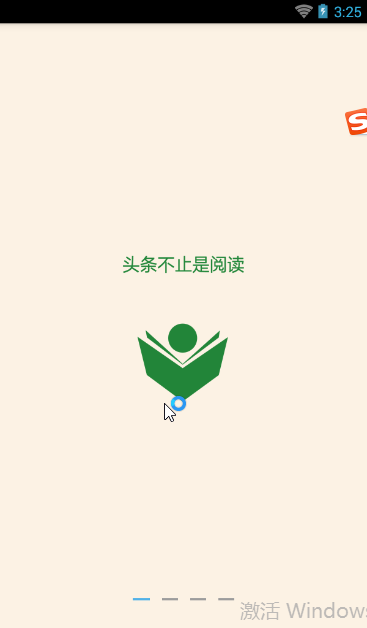
相关文章推荐
- 微信支付开发(7) H5支付
- Mysql 学习笔记
- Java基础知识之数据类型
- KPHHS-1005CGCK kingbright
- 【android】:android如何实现在自己的app里面打开别的app
- php for 循环使用的简单实例
- Android之Handler用法总结
- Single Number
- Spring Data Jpa - EasyUi Datagrid 分页简单实现(一)
- AIX中文支持
- chrome调试常用技巧总结
- Sublime Text 3 for Python andweb developers配置开发环境
- 半阈值化的应用说明及利用函数threshold实现半阈值化的方法
- AIDL中in,out和inout的区别
- personal garbage!(防止检索到这个垃圾,哈哈哈)
- ActiveMQ 的的使用
- node.js 动态执行脚本
- iOS用户信息单例的创建
- Powershell学习之道-文件夹共享及磁盘映射
- Murano Weekly Meeting 2016.05.24
